
Když hledáte konkrétní obsah v dokumentu, který obsahuje spoustu textu, hledání toho, co hledáte, může být v nejlepším případě obtížné. Naštěstí Dokumenty Google poskytuje funkci pro rychlé vyhledávání textu na ploše a mobilní telefony.
Vyhledávání slov v Google Docs na ploše
Vyhledávání textu , Jak název napovídá, umožňuje rychle vyhledat text v dokumentu. Dokumenty Google to vezme to o krok dále a dokonce vám umožní nahradit text s jiným textem pomocí Najít a nahradit funkci .
PŘÍBUZNÝ: Jak hledat text v aplikaci Word
Nejprve spusťte libovolný prohlížeč na ploše a poté otevřete dokument Google Docs, který má text v něm. Chcete-li jednoduše vyhledat text, stiskněte klávesy CTRL + F (COMMAND + F ON MAC) a vyhledávací pole se zobrazí v pravém horním rohu okna.
Do vyhledávacího pole zadejte slovo nebo frázi. Všimněte si, že vyhledávání nerozlišuje velká a malá písmena. Počet opakovaných slov nebo fráze se zobrazí v dokumentu se zobrazí vpravo.
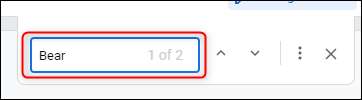
Pokud dojde k více instancí tohoto slova v dokumentu, bude Google Docs zvýraznit, která instance tohoto slova aktuálně v pořadí, zobrazí se v dokumentu. Aktuální instance slova, na které jste zapnutý, je zvýrazněn v temné zeleně, zatímco další případy slova jsou zvýrazněny ve světle zeleně.
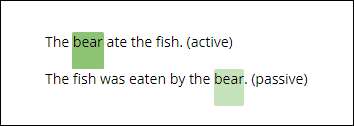
Klepnutím na šipku nahoru nebo dolů vpravo od vyhledávacího pole pro navigaci mezi instancemi se v dokumentu zobrazí slovo nebo fráze.
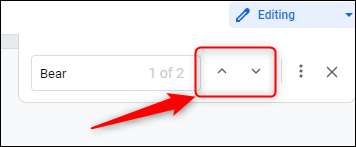
Nyní, pokud chcete nahradit slovo s jiným slovem, budete muset otevřít nástroj Najít a nahradit. Můžete to provést klepnutím na tři tečky vpravo od vyhledávacího pole, tím, že budete editovat & gt; Vyhledávání a nahrazení nebo stisknutím kláves CTRL + H (příkaz + H na MAC).
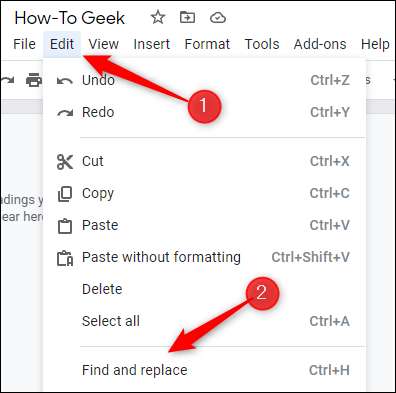
V okně Najít a nahradit vyhledejte slovo, které chcete najít zadáním v textovém poli vedle "Najít," a potom zadejte slovo, které chcete nahradit v textovém poli "Nahradit pomocí".
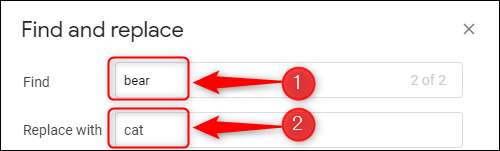
Každou instanci tohoto slova můžete nahradit v dokumentu klepnutím na tlačítko "Nahradit všechny" v dolní části okna. Nebo můžete nahradit aktuálně vybrané slovo klepnutím na tlačítko "Nahradit". Kliknutím na tlačítko "Předchozí" nebo "Další" můžete navigovat mezi jednotlivými instanci aplikace Word v Dokumentech Google.
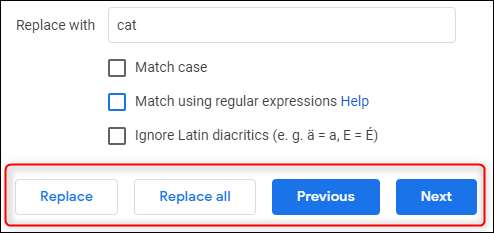
Existuje také několik možností v nálezu a nahradit, abyste zúžení vyhledávání dolů ještě dále:
- Shodný případ: Díky tomu je slovo nebo fráze zadané v případě citlivé na to. Například, pokud zadáte medvěd, nenajde žádnou instanci medvědů.
- Shoda pomocí regulárního výrazu: To vám umožní použít regex kromě normálních slov nebo frází ve vyhledávání.
- Ignorovat latinský diakritik: Toto ignoruje latinský diakritik v hledání. Pokud například hledáte životopis, bude to stále najít résumé, pokud je tato volba vybrána.
Kliknutím na pole vedle každé možnosti je vyberte.

Poznámka k regulárnímu výrazu (regex)
Regulární výraz , často označovaný jako regex, je posloupnost písmen, čísel a speciálních znaků, které představují konkrétní vyhledávací dotaz. Na první pohled se může zdát příliš složité používat regex, když můžete jen zadat slovo, ale Regex otevírá celý nový svět vyhledávacích schopností.
PŘÍBUZNÝ: Jak vlastně používáte regex?
Například, nejen můžete hledat konkrétní slova nebo fráze pomocí regexu, ale můžete také vyhledat pravidla gramatiky, jako je pasivní hlas. Takže například, pokud jste učitele a chcete, aby studenti používali aktivní hlas namísto pasivního hlasu, můžete použít tento cíl regex hledat každou instanci pasivního hlasu v dokumentu:
b ((buďte (en)?) |
V našem dokumentu máme tři instance pasivního hlasu.
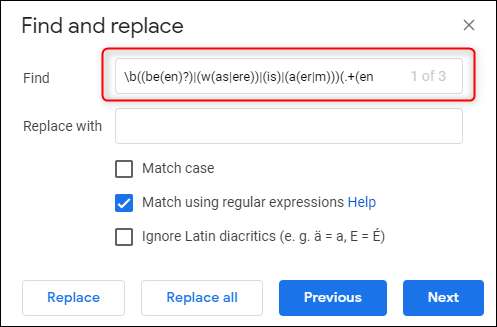
Google zvýrazní každý příklad pasivního hlasu v dokumentu.
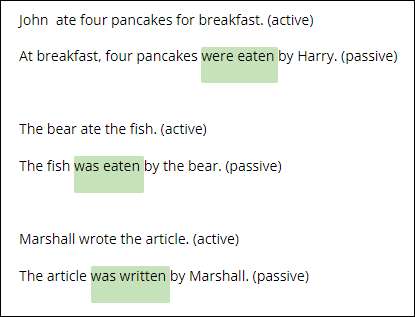
Zatímco tento konkrétní Regex vzor je zřejmě složitý, tento příklad je jen zdůraznit schopnosti regexu. Pokud se chcete dozvědět více o různých vzorech Regex, jednoduché vyhledávání Google " Regex Cheat Sheet. "Přinese cenné výsledky.
PŘÍBUZNÝ: Jak používat regulární výrazy (regexes) na linuxu
Vyhledávání textu v Google Docs On Mobile
Text v aplikaci Google Docs můžete také vyhledat pomocí mobilní aplikace ios. nebo Android. . Jediná nevýhoda je některé funkce, které najdete na pracovní verzi, chybí v mobilu, například hledání pomocí Regex vzory.
Chcete-li zahájit, spusťte aplikaci a klepněte na dokument, který chcete provést vyhledávání textu v.
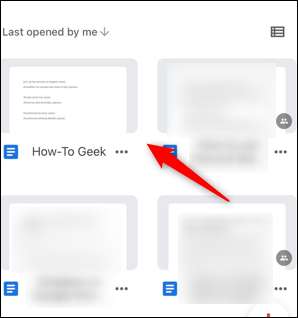
Dále klepněte na tři tečky v pravém horním rohu obrazovky.
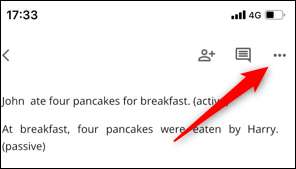
V nabídce, která se zobrazí na pravé straně obrazovky, klepněte na možnost "Najít a nahradit".
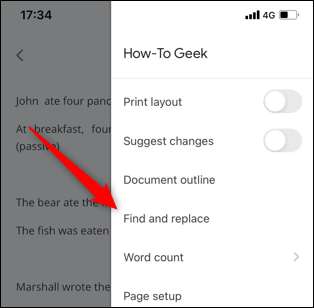
Pomocí klávesnice na obrazovce zadejte výraz vyhledávání v textovém poli v horní části další obrazovky. Pomocí šipek nahoru nebo dolů můžete navigovat mezi jednotlivým instanci tohoto slova v dokumentu.
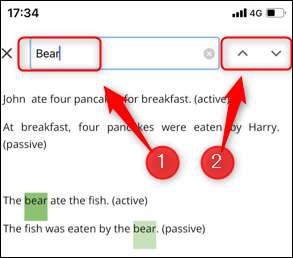
Přímo nad klávesnicí na obrazovce najdete nabídku s rámečkem. Zadejte termín, který chcete nahradit hledaný výraz a potom klepněte na tlačítko "Nahradit", abyste nahradili instanci termínu, na kterém jste právě zapnuli nebo "ALL", abyste nahradili každou instanci tohoto slova v dokumentu.
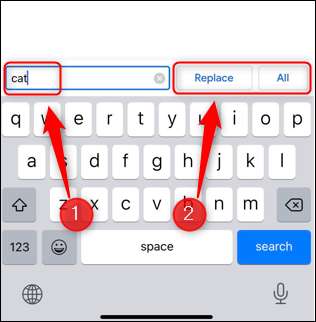
Všimněte si, že i když vyhledávání nerozlišuje velká a malá písmena, výměna s funkcí je. Takže pokud hledáte "Bear" a nahradit ji "Cat," skončíte s něčím jako "kočka snědla ryby." Výsledky nejsou vždy to, co očekáváte, takže nezapomeňte dvakrát zkontrolovat.
Vyhledávání textu nebo pomocí funkce Najít a Nahradit je jedním z Základní funkce nabízené v Google Docs Že budete potřebovat vědět, že se stanete plynulější s aplikací. UCHOVÁVAT Tyto základní funkce a budete mistrem v žádném okamžiku.
PŘÍBUZNÝ: Průvodce začátečníkem do Dokumentů Google







